大学系统操作手册
- 格式:doc
- 大小:2.16 MB
- 文档页数:19
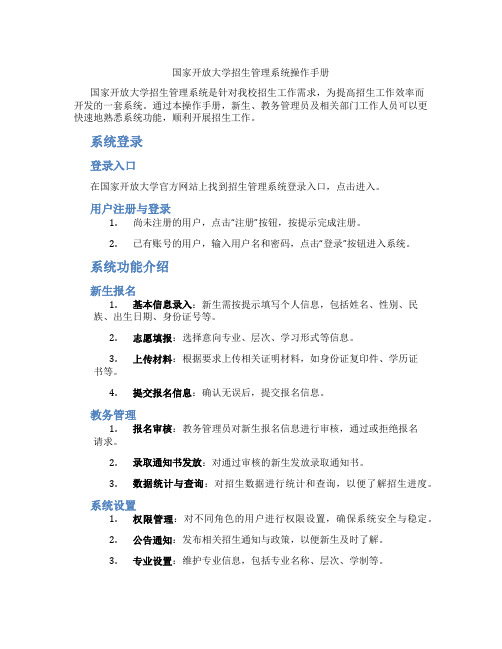
国家开放大学招生管理系统操作手册国家开放大学招生管理系统是针对我校招生工作需求,为提高招生工作效率而开发的一套系统。
通过本操作手册,新生、教务管理员及相关部门工作人员可以更快速地熟悉系统功能,顺利开展招生工作。
系统登录登录入口在国家开放大学官方网站上找到招生管理系统登录入口,点击进入。
用户注册与登录1.尚未注册的用户,点击“注册”按钮,按提示完成注册。
2.已有账号的用户,输入用户名和密码,点击“登录”按钮进入系统。
系统功能介绍新生报名1.基本信息录入:新生需按提示填写个人信息,包括姓名、性别、民族、出生日期、身份证号等。
2.志愿填报:选择意向专业、层次、学习形式等信息。
3.上传材料:根据要求上传相关证明材料,如身份证复印件、学历证书等。
4.提交报名信息:确认无误后,提交报名信息。
教务管理1.报名审核:教务管理员对新生报名信息进行审核,通过或拒绝报名请求。
2.录取通知书发放:对通过审核的新生发放录取通知书。
3.数据统计与查询:对招生数据进行统计和查询,以便了解招生进度。
系统设置1.权限管理:对不同角色的用户进行权限设置,确保系统安全与稳定。
2.公告通知:发布相关招生通知与政策,以便新生及时了解。
3.专业设置:维护专业信息,包括专业名称、层次、学制等。
常见问题解答1.如何修改个人信息?登录系统后,点击个人头像或姓名,进入个人中心修改个人信息。
2.报名信息提交后如何查询审核进度?登录系统后,点击“我的报名”查看报名进度及审核结果。
3.如何联系客服?如有问题,可拨打客服电话:XXX-XXXX-XXXX,或通过邮箱:*************咨询。
感谢您使用国家开放大学招生管理系统。
我们会持续优化系统功能,为您提供更好的服务。
在实际操作过程中如有任何问题,请随时联系我们的客服。
祝您工作顺利!系统功能详细介绍新生报名基本信息录入•必填项:请确保姓名、性别、民族、出生日期、身份证号等基本信息准确无误。
•联系方式:请填写有效的联系电话和电子邮箱,以便接收录取通知和相关资讯。

目录昆明医科大学办公自动化系统操作手册第一章运行昆明医科大学办公自动化软件 (4)1.1 用户登录 (4)1.1.1 用户身份说明 (4)1.1.2 登录进入办公自动化系统 (4)1.2 办公自动化系统工作台 (5)1.2.1 插件安装 (5)1.2.2 进入办公自动化系统工作台 (8)1.3 修改用户信息 (9)1.3.1 修改个人信息 (9)1.3.2 修改密码 (9)1.4 退出自动化办公系统 (10)1.5 用户托管 (10)1.5.1如何使用户托管 (10)第二章信息中心 (12)2.1 个人信息中心界面介绍 (12)2.2 发送信息 (12)2.2.1 页面介绍 (13)2.2.2 操作指南 (13)2.3 收件箱 (17)2.3.1 收件箱页面介绍 (18)2.3.2 收件箱相关操作 (18)2.4 公文箱 (19)2.5 发件箱 (20)2.5.1 发件箱页面介绍 (20)2.6 草稿箱 (21)2.7 垃圾箱 (21)2.7.1 垃圾箱页面介绍 (21)2.7.2 垃圾箱相关操作 (21)第三章新流程处理 (22)3.1 Netcase公文流程简介 (22)3.2 公文流程界面介绍 (22)3.3 公文流程基本操作介绍 (23)3.3.1 起草新流程 (23)3.3.2 查看流程任务 (25)3.3.3 接收并处理流程任务 (29)3.3.4 流程任务处理人委托 (34)3.3.5 公文分发 (36)3.3.6 公文分发记录 (37)3.3.7 归档流程 (37)3.3.8 流程任务的回收和删除 (38)第四章资料库(信息管理) (41)4.1 上传、删除资料 (41)4.2 查阅、下载资料 (42)第一章运行昆明医科大学办公自动化软件1.1 用户登录1.1.1用户身份说明用户登录前必须拥有一个帐号,包括用户名和密码。
1.1.2登录进入办公自动化系统用户登录具体操作步骤:一.在桌面上双击IE浏览器或者火狐等其他浏览器,然后在地址栏输入或在学校主页右侧找到OA 登陆图标,进入昆明医科大学办公自动化登录界面,如图1-1:图1-1 办公自动化系统登录界面二.在昆明医科大学办公自动化系统登录界面上输入用户名和密码,如果把“自动登录”选上,系统将记住用户名和密码,如果正确可自动登录,单击“确定“按钮,如果用户名或密码错误,提示“登录信息有误”,如图1-2,如果用户名和密码正确,将进入昆明医科大学办公自动化系统。

山东大学继续教育学院综合学习平台学生使用手册目录1. 登录系统 (4)2. 个人空间账号信息管理 (5)1) 空间设置 (5)2) 管理头像、密码 (5)3) 应用管理 (6)3. 个人学籍服务 (7)1) 学生信息 (7)2) 勘误信息 (9)3) 学籍异动 (10)学籍异动办理流程: (10)学籍异动申请入口 (10)4) 毕业信息 (11)5) 荣誉体系 (12)4. 选课 (13)1) 必修课确认 (13)2) 选修课确认 (14)3) 专业教学计划 (14)5. 毕业课程 (16)1) 毕业论文 (16)2) 答辩申请 (21)6. 学位管理 (22)1) 学位申请 (22)2) 学位外语考试报名 (23)3) 学位外语免试报名 (23)7. 学习空间 (24)1) 学习空间 (24)8. 课程学习 (26)4) 课件学习 (26)5) 统计 (28)6) 资料 (28)7) 通知 (28)8) 作业 (29)9) 讨论 (30)9. 考试服务 (30)1) 约考服务 (30)2) 考试成绩勘误 (31)3) 总评成绩查询 (31)4) 统考服务 (32)5) 打印准考证 (34)1.登录系统打开山大学网络教育平台,如图所示。
点击上方登录按钮,进入登录界面。
说明:A、用户名:通常是指学生的学号;B、密码:用户登录系统的密码,默认是您证件号码后六位若所输入的用户名或密码不正确,点击“登录”按钮后,系统会弹出如下图所示的提示框:若用户忘记密码,则点击忘记密码。
可填写绑定邮箱通过绑定邮箱自动找回,若没有设置绑定邮箱,可以联系管理员进行人工找回。
2.个人空间账号信息管理1)空间设置点击账号管理,可进入账号管理界面。
2)管理头像、密码同学们可通过我的头像上传、修改头像。
通过密码管理可完成密码的修改、设置3)应用管理点击应用管理,显示如图界面。
同学们可以按照个人意愿删除已有应用(系统应用无权限更改),也可添加新的应用。

【urp高校教务管理系统使用手册】一、简介在今天的高校教育体系中,教务管理系统扮演着至关重要的角色。
URP(教务管理系统)是一套面向大学生、教师、教务人员的信息化评台,提供了学籍、培养计划、选课、成绩管理、教学评价等教务管理服务。
本文将以URP高校教务管理系统为主题,深度探讨该系统的使用手册,帮助广大用户更加深入地了解和掌握URP系统的功能和操作方法。
二、登录与个人信息管理1. 登录URP系统用户需要在浏览器中输入URP系统的全球信息湾,并在登录页面输入自己的用户名和密码,验证身份后即可进入系统。
2. 个人信息管理在URP系统中,用户可以查看和管理自己的个人信息,包括学号、尊称、性别、通信方式等。
也可以在系统中修改个人密码、绑定电流信箱等信息,确保个人信息的安全和完整性。
三、培养计划与选课管理3.1 培养计划查询在URP系统中,学生可以查询自己的培养计划,了解自己需要修读的课程和学分要求,帮助学生更好地规划自己的学业。
3.2 选课操作学生在URP系统中可以进行选课操作,选择自己感兴趣的课程,并根据个人的实际情况进行课程的添加和删除。
四、成绩管理与教学评价4.1 成绩查询URP系统提供了成绩查询功能,学生可以在系统中查询自己的各门课程成绩,了解自己的学业表现。
4.2 教学评价在学期末,学生可以在URP系统中对所修读的课程进行评价,包括课程内容、教学质量、教师表现等方面,为教务部门提供重要的参考意见。
五、个人观点与总结通过本文对URP高校教务管理系统的使用手册进行详细的介绍和讲解,相信读者对URP系统的功能和操作方法有了更深入的了解和掌握。
教务管理系统的便利性和智能化为广大师生提供了便捷的学习和管理评台,也提高了教务工作的效率和科学性。
希望广大用户能够充分利用URP系统,更好地规划和管理自己的学业生涯。
总结:教务管理系统作为高校教育管理的重要工具,为师生提供了便捷、智能的管理服务。
通过本文的介绍和讲解,笔者相信读者已经更深入地了解了URP高校教务管理系统的使用方法和功能特性,希望本文能够为广大用户带来实际的帮助和指导。

学工管理系统操作手册目录1。
1 登陆方式 (1)1.2 我的基本信息确认(学生角色) (1)1.3 学生证补办申请(学生角色) (1)1。
4 扩展信息学生维护(学生角色) (2)1.5 奖学金申请(学生角色) (2)1。
6 个人荣誉称号申请(学生角色) (2)1.7 个人违纪处分查看(学生角色) (3)1。
8 困难生申请(学生角色) (3)1.9 困难补助申请(学生角色) (3)1。
10 学费减免申请(学生角色) (3)1。
11 助学金申请(学生角色) (4)1.12 勤工助学岗位申请(学生角色) (4)1。
13 贷款申请(学生角色) (4)1。
14 放款信息查看(学生角色) (5)1.15 贷款代偿申请(学生角色) (5)1.16 我的校内无息借款(学生角色) (5)1.17 寒暑假留校申请(学生角色) (5)1.18 辅导员满意度测评(学生角色) (5)1。
19 志愿者申请(学生角色) (6)1。
20 团委五四表彰个人奖惩(学生角色) (6)1。
21 我的心理测试(学生角色) (6)1.22 我的心理测试结果(学生角色) (6)1。
23 心理咨询预约(学生角色) (6)1。
24 班级工作(班长角色) (6)1.1登陆方式学生校外网使用VPN登入校园网后访问地址http://stu。
cn ,初始账号为个人学号,初始密码为身份证号后6位或888888(若身份证号包含X请注意用大写)学生校内网直接访问地址http://stu。
cn,初始账号为个人学号,初始密码为身份证号后6位或888888(若身份证号包含X请注意用大写)进入学工系统首页1.2我的基本信息确认(学生角色)1。
学生登录系统,进入菜单综合服务-我的基本信息。
2.新增家庭成员信息:1。
3 学生证补办申请(学生角色)1。
学生登录系统,进入菜单综合服务-学生证补办申请,查看完补办流程说明后,通过点击补办申请页面中【添加申请】进入申请页面。
2. 完成申请信息填写后,点【保存】成功后提示:3。

离校管理系统学生用户操作手册
广西师范大学
第一章引言
1.1编写目的
本规格手册的目的在于阐明离校系统的使用,本手册适用于系统管理员、各职能部门教师用户。
1.2项目背景
新版正方电子离校服务系统,是整合了多所本专科高校的离校工作,为解决目前学校离校工作存在的问题,提高工作效率而开发的工作服务平台。
正方迎新管理信息系统是面向全校新生、学校各院系及职能部门,集各项离校工作于一体的综合管理信息系统。
改变落后的离校模式,用灵活的身份信息获取模式取代手工填写学生信息、用数据资源流动代替实物表格流动、以信息共享和交换代替人工资料传递,明确各部门及工作人员在离校过程中的职责和业务管理范围,减轻部门工作量、提高工作效率,全面营造方便、高效、一体化的入学报到环境。
系统基于数字化校园统一数据平台建设基础,运用先进的网络技术和数据共享的理念,提供丰富的数据共享和数据交换标准接口, 实现学生离校数据与数据中心的数据交换,以及和相关业务系统之间业务互动。
第二章软件概述
2.1目标
解决老师和学生空闲时间冲突的问题,学生有空时,部门老师不在办公室;老师有空时,学生在上课;实现网上办理之后,老师可在在网上确认学生的离校项目,学生可以在网上办理离校手续,大大节约了老师和学生的时间;
1。
江西农业大学教务管理信息系统操作说明为了方便广大学生及时掌握和了解教学活动动态,江西农业大学教务处于2004年自主开发了一套教务管理信息系统。
它为全校在校学生提供了学生个人信息维护查询,公共信息查询,课表查询,教材信息查询,网上选课,网上评教,考试信息查询,等级考试报名,成绩查询和双学位信息维护等十大功能模块,是学生在大学四年期间不可或缺的学习“秘书”。
2010年教务处对该系统进行了全面的升级,并推出了手机版的教务管理信息系统(在教务管理系统登录页可直接下载)。
图1:登录首页图2:系统主页为了方便广大学生正确使用该系统,特编写了此操作手册,请在使用“江西农业大学教务管理信息系统”前务必仔细阅读。
第一部分:登录系统江西农业大学教务处的网站是:,您可以在江西农业大学网站的首页点击“教务管理系统”直接进入:图3:教务处首页进入后,点击右边的“进入教务管理信息系统”,进入得登录首页。
也可以在浏览器里直接输入教务管理系统网址:/user/login进行访问。
由于新版教务管理系统采用了先进的ExtUI设计框架,系统对浏览器的兼容性要求较高,为了达到最好的操作效果,推荐使用一下浏览器进行访问:1、2、3、如使用IE浏览器,请使用IE8版本。
注意事项1、由于系统采用的AJAX异步加载技术,系统的界面和数据的加载是独立的,在使用系通过程中请不要用浏览器提供的任何刷新功能重新去刷新(加载)网页。
2、如果系统访问速度过慢有可能会出现界面加载不完整的情况,只有此时才能点击浏览器提供的刷新功能重新打开页面;如果页面加载成功而数据无法加载时,请按一下操作刷新数据:A:在所有表格的底部可以看到分页工具栏B:单击按钮可以查看下一页数据;C:单击按钮可以查看上一页数据;D:如果要刷新当前页面的数据,请单击分页工具栏目的按钮。
E:如果系统一直提醒“数据正在加载请稍候”请点击浏览器提供的刷新功能重新进入系统加载页面3、当访问人数过多时,系统为了保证平台的正常运转,会阻止部分人的继续登录,只有其他的用户退出后,才能继续登录。
西南大学学生工作综合服务平台离校子系统操作手册学生工作领导小组办公室信息化建设办公室目录一、离校系统学生操作手册 .............................................................................................................................. - 1 -(一)温馨提示 .......................................................................................................................................... - 1 -(二)本系统的使用目的和需要完成的工作........................................................................................... - 1 -(三)进入应用 .......................................................................................................................................... - 1 -(四)办理状态查看 .................................................................................................................................. - 2 -二、离校系统各学院操作手册 .......................................................................................................................... - 4 -(一)温馨提示 .......................................................................................................................................... - 4 -(二)本系统的使用目的和需要完成的工作........................................................................................... - 4 -(三)进入应用 .......................................................................................................................................... - 4 -(四)现场办理 .......................................................................................................................................... - 6 -(五)毕业生 .............................................................................................................................................. - 7 -三、离校系统各职能部门操作手册 .................................................................................................................. - 8 -(一)温馨提示 .......................................................................................................................................... - 8 -(二)本系统的使用目的和需要完成的工作........................................................................................... - 8 -(三)进入应用 .......................................................................................................................................... - 8 -(四)现场办理 .......................................................................................................................................... - 9 -四、学生离校工作主管部门操作手册 ............................................................................................................ - 11 -(一)温馨提示 ........................................................................................................................................ - 11 -(二)本系统的使用目的和需要完成的工作......................................................................................... - 11 -(三)进入应用 ........................................................................................................................................ - 11 -(四)离校系统类别设置 ........................................................................................................................ - 13 -(五)离校批次设置 ................................................................................................................................ - 17 -一、离校系统学生操作手册(一)温馨提示离校系统为学工平台中的子系统,建议使用谷歌浏览器、Internet Explorer 11版本浏览器或者西大浏览器(可在校内门户下载)。
山东农业大学学生管理系统学生用户操作手册山东农业大学学生工作处二○○一四年十二月目录一、登录说明...................................................... 错误!未定义书签。
二、个人信息...................................................... 错误!未定义书签。
三、事务信息...................................................... 错误!未定义书签。
四、学生注册...................................................... 错误!未定义书签。
五、学生缴费...................................................... 错误!未定义书签。
六、奖学助学...................................................... 错误!未定义书签。
七、学生就业...................................................... 错误!未定义书签。
八、综合测评...................................................... 错误!未定义书签。
九、在线考试...................................................... 错误!未定义书签。
十、安全预警...................................................... 错误!未定义书签。
十一、控制面板 .................................................. 错误!未定义书签。
十二、退出系统 .................................................. 错误!未定义书签。
成人高等教育教学教务管理系统学生操作使用手册河北科技大学继续教育学院操作系统步骤具体操作一、登录系统登录系统有两种方式:方式1:运行IE网页浏览器,输入河北科技大学网址,打开河北科技大学主页,点击组织机构中的教学院部选项,再点击继续教育学院选项,打开继续教育学院主页,点击页面左下角的教学教务管理选项,打开网络课程学习系统登录界面,输入用户名和密码即可进入系统,用户名为本人学号,初始密码为123,进入学习系统后可自行更改密码。
登录界面如图1所示:图1方式2:运行IE网页浏览器,输入网址,即可直接打开网络课程学习系统登录界面,登录界面如图1所示。
登录系统后界面如图2所示。
图2二、个人资料1、档案资料:A、点击“档案资料”,在右边会显示学生的基本信息,如“学号”、“姓名”、“性别”、“出生日期”、“身份证号码”等。
B、如发现资料有误,可点击右上角的“资料修改申请”按钮,出现“学生基本信息修改”页面,学生可根据本人情况进行修改。
2、修改反馈:在该页面可查询继续教育学院对修改申请的审批结果。
3、奖励记录:查询在学期间所受的奖励。
4、任职记录:查询在学期间所担任的职务。
5、处分记录:查询在学期间所受的处分。
6、异动申请:A、如需进行异动申请,点击右上角的“增加”按钮,如图3所示。
图3B、在下面的“新增异动申请”信息中选择“异动类型”(休学、复学、退学等)、“异动原因”,按“确定”按钮,如图4所示。
图4C、在“异动申请”页面会增加一个新的记录,在记录前面的方框内打“√”,鼠标左键点击右上角的“提交申请”按钮,完成异动记录的系统申请,如图5所示。
图5D、选择已提交的异动申请记录,点击“申请表预览”后,打印一份,交给班主任,由其统一交到继续教育学院进行审批,如图6所示。
图6注:继续教育学院只有在收到书面申请后,才会在网上进行审批,书面申请和系统申请二者缺一不可。
7、异动记录:异动申请经过继续教育学院审批后,审批结果可到异动记录中查看。
网络学术创新环境用户操作手册2007年11月20日目录网络学术创新环境总体介绍 (3)1.1项目背景 (3)1.2服务构架 (3)网络学术资源服务门户() (4)2.1价值点 (4)2.2典型操作 (4)个人主页() (10)3.1系统特色 (11)3.2价值点 (12)3.3典型操作 (12)网络存储()............................................................ 错误!未定义书签。
4.1客户端安装(可选)............................................................................... 错误!未定义书签。
4.2价值点....................................................................................................... 错误!未定义书签。
4.3典型操作................................................................................................... 错误!未定义书签。
网络学术创新环境总体介绍1.1项目背景浙江大学目前正在进入新一轮的跨越式发展期,向建设世界一流大学的战略目标迈进。
一流的学术研究和科研成果需要一流的环境,网络学术创新环境的建设将充分发挥浙江大学丰富的学术资源,服务于学术创新与人才培养。
网络学术创新环境的建设以服务为宗旨,主要目标是:1、制定网络学术创新环境的总体系统框架和数据资源基础为长期发展奠定基础;2、建立统一的学术资源库,推出多项典型应用和服务,提高科研人员工作效率,促进学科交叉,培养和造就人才。
1.2服务构架网络学术资源服务门户()2.1价值点◆网络学术创新环境统一服务平台网络学术创新环境服务门户是网络学术资源服务的展现窗口,同时也是网络学术创新环境的服务平台;◆应用集成登录门户后无需分别针对每个系统多次输入用户名和密码。
如邮件集成、教职工数据中心等其他系统;◆自定义服务内容每个科研人员、教师关注的信息和服务内容不尽相同。
针对门户提供的众多服务内容,使用者可以定义自己关注的内容作为自己的首要关注的。
如我只关注主页的最新文章,您可以在“我的首页”中只显示最新文章。
2.2典型操作1.系统登录网站地址:;登录方式:用户名(教职工号)和密码(教职工数据中心的密码);2.系统登录后登录后,会出现个人网络学术资源服务门户的空间。
如图所示:3.学术资讯学术资讯页面包括科研项目、科技评论、科技前沿、学术新闻、报告讲座五大内容,用户可通过“学术资讯检索”进行相关内容查询。
4.漫游&集成可以很方便的直接进入我们所要查看一些数据。
在主页面点击红圈漫游&集成按钮,进入以下页面:如果您想登录“学生数据中心”,你就在这个页面红圈输入用户名和密码进入,点击“进入该系统”,系统将转入“学生数据中心”5.邮件提醒如果您在这个空间已经增加了一个邮箱,通过门户提供的邮件提醒,只要您一登录到门户即可知道是否有新邮件,不需要每次都输入用户名和密码,可直接点击登陆如果您没有在这个空间设置邮箱,想增加的话,可按以下操作进行:a、在主页面邮件提醒那个页面,点击增加邮箱,如图:b、在红圈里输入你自己的邮箱地址,提交。
到时您去邮箱里取验证码,再到这个页面填入,如图:c、输入验证码后,按提交。
就成功完成。
6. 公共服务点击公共服务选项,可进入右图页面,可进行电话、航班、年历、天气情况的查找。
公共服务项目还提供浙大各校区的地图,可通过点击查找点击进入可进行个人日程安排,如图在上图中点击某一具体日子,便可进入下图,对这一天进行日程安排工具箱页面右侧是我的收藏夹a、添加“收藏”操作:点击添加分类,在红圈内输入名称,例“西溪”,便可在收藏夹内添加子类b、添加网页操作:选中一个分类,如“西溪”,点击“添加书签”按扭,出现下图在红圈内分别输入书签名和网址,便可添加相关网页,如图:8. 我的首页用户可以根据自已的需要来设置“我的首页”界面点击“配置”,进入“我的首页”设置界面根据自我需要在上图页面上选中,再按页面顶部的“保存”按扭,即可在“我的首页”上显示所选项目。
个人主页()3.1系统特色⏹功能组成浙江大学个人主页系统包含个人主页和知识博客两部分;⏹个人主页系统特色(1)提供制作素材通过数据集成将存在于院系中的业绩类数据作为教师制作主页的素材;(2)知识博客通过知识博客形成知识积累、共享,开展学术讨论,引导学生发展,实现对社会的文化传承;(3)检索中心通过关键字检索,可从个人简介、研究项目、发表论文等线索查找你的目标阅读对象;(4)自定义栏目与模板主页创建者可自定义栏目和模版,制作个性化的个人主页;⏹个人主页系统服务对象包含(1)主页所有者作为教师个人主页的所有者可以通过系统提供的发布功能发布个人主页和发表博客文章;(2)阅读群体包含合作伙伴、学生、报考的研究生等有意愿了解教师信息群体。
3.2价值点●个人主页系统可为教师提供(1)制作发布个人信息,如研究成果、科研产出、招研要求、合作寻求等,使得科研同行、研究生等可以通过个人主页了解个人的最新进展;(2)通过知识博客参与知识共享、学术讨论,引导学生发展,实现对社会的文化传承;(3)可以将个人主页中的永久链接地址印制在您的名片上;●个人主页系统可为院系提供(1)数据支撑,老师创建的个人主页可以挂到学院网站,而无需重复制作;(2)可作为教师个人主页制作发布、维护工具;●个人主页系统为阅读群体提供(1)通过检索中心,输入关键词可从研究方向、个人简介、发表论文、研究项目等内容搜索到你想要了解的对象;(2)知识共享,对于广大教师提供的观点文章等进行阅读;(3)参与学术讨论,通过知识博客系统参与学术讨论;3.3典型操作首先打开主页/,其次输入用户名(教职工号)和密码(教职工数据中心的密码),如图所示:在门户主页和我的主页左侧都有一个管理我的主页按钮,点击此按钮都可以进入个主页的管理中心页面,如图所示:个人主页的管理中心页面主界面左侧包括我的站点管理、我的栏目管理、我的博客管理三大功能。
主界面右侧是操作的流程。
个人主页的使用(1)、我的站点管理a、注册/设置站点:设定主页的标题、描述、每页显示文章数、邮件通知等内容。
其中标题和描述在此处可以修改。
每页显示文章数确定了个人主页首页显示文章数量。
如选中此处,那么,当自已的文章有人进得评论,系统会自动发送邮件到主页所有者的邮箱里b、基本信息设置:可以设置一些基本个人的资料,还可进行修改。
如图:c、模版设置:它提供了多套可供选择的站点模版,用户选择需要的模版后,点击选中模版后,进行保存即可,如下图所示:d、群组管理:群组管理是用户为自己建立的一些公共组,主要在资源共享方面使用。
特别是在博客里的使用。
添加群主操作:首先在文章分类设置里添加一个分类,如图:点击添加新分类,出现以下图示:添加成员操作:例如:添加我的同事这个群主之后,进入群主管理可以看到如下页面:点击成员管理进入如下页面:点击添加人员进入如下页面:群主管理的优势:哪些群组或个人有没有权限看文章,可以在写新文章里看到,如图:e、链接管理:就是书签管理。
如图所示点击红圈添加新书签按钮,可以再编辑你所要的书签。
如图所示:(2)、我的栏目管理公共栏目设置:a、数据存在于各业务系统,如工作研究项目、发表论文等b、没有数据来源,但大部分老师都希望显示的栏目,如实验室介绍、学术交流;您可以通过“是否公开”选项决定是否在您的主页中公开显示。
如图所示:自定义公共栏目设置:可以自由填写内容,界面操作如下:(3)、我的博客管理我的博客管理由写新文章,文章管理,标签管理,评论管理,文章分类设置五大项所构成。
写新文章:界面中包括了需要新建文章需要的所有信息(标题、分类、状态、tags、主题、正文、发表时间等),可以直接发布,也可以保存为草稿。
文章管理:a、查询:用户可以通过条件方便快捷的查询到文章并进行管理。
b、编辑:查询的结果已列表显示,用户可以进行编辑和文章的界面修改。
c、查看:点击查看后,可以查看个人信息和相应的文章等资料。
标签管理:用来管理用户在发表日志时创建的标签,只可以修改、删除,界面如下:评论管理:1、删除影响不好的评论。
2、把某些评论置位垃圾信息,从而不会在用户浏览前端文章的时候显示。
评论管理还可以进行条件查询每个评论。
从而对每个评论进行垃圾信息、删除,保存的处理。
文章分类设置:主要是为了帮助用户对自己的主页进行分类,方便用户对相同主题的文章进行查看。
它主要包括了增加、修改、删除以及授权操作。
增加、修改操作与其他的极其相识,主要的操作界面如下所示:。